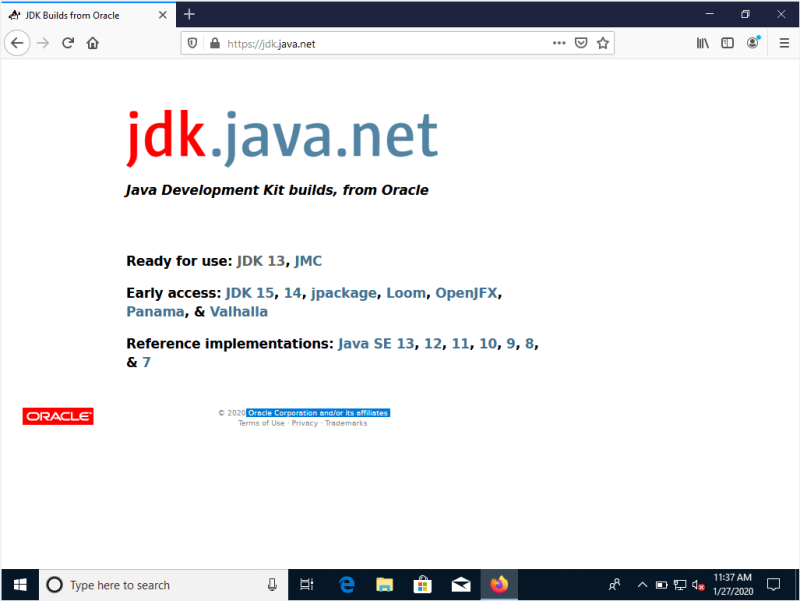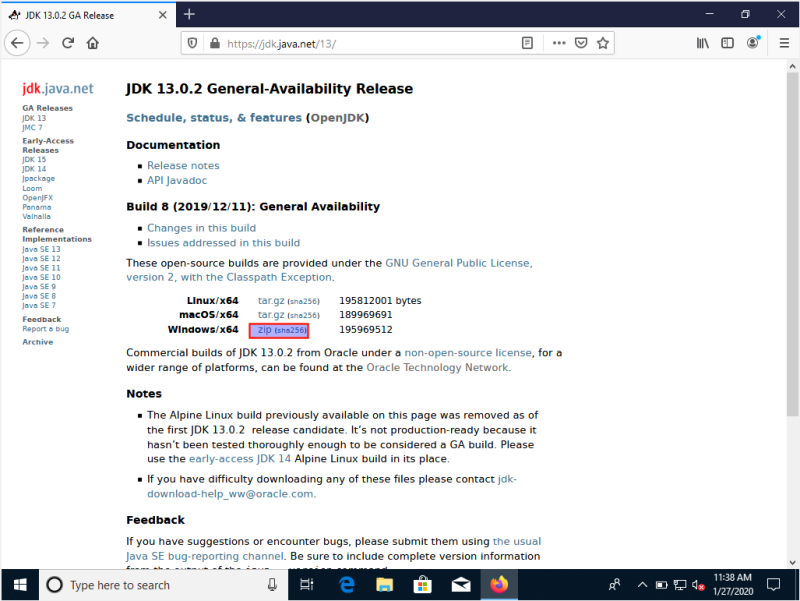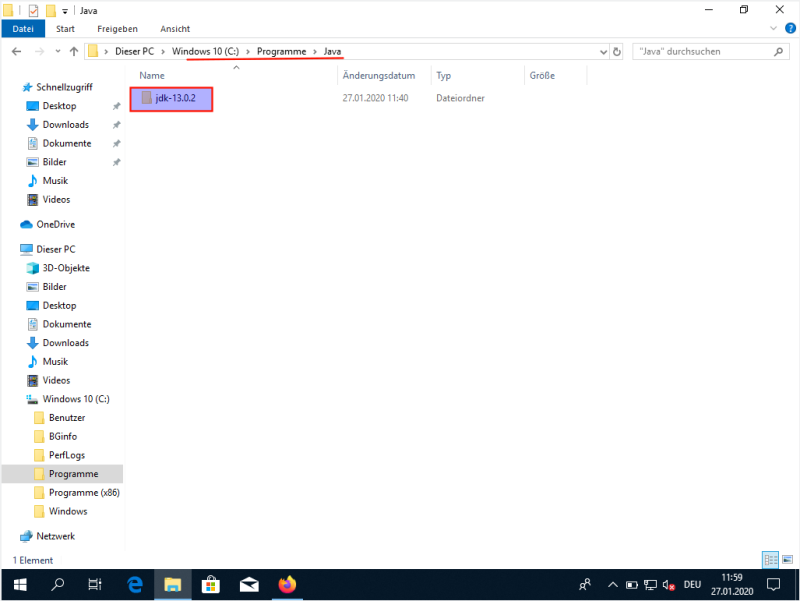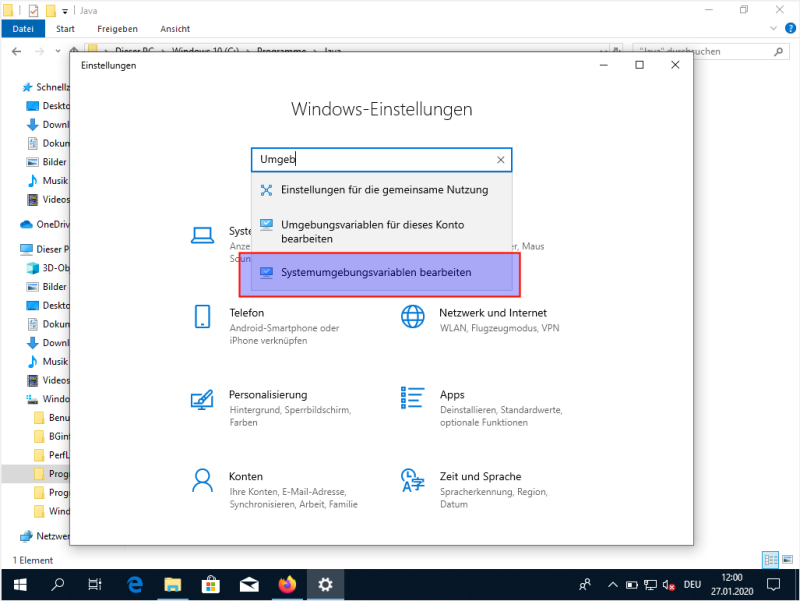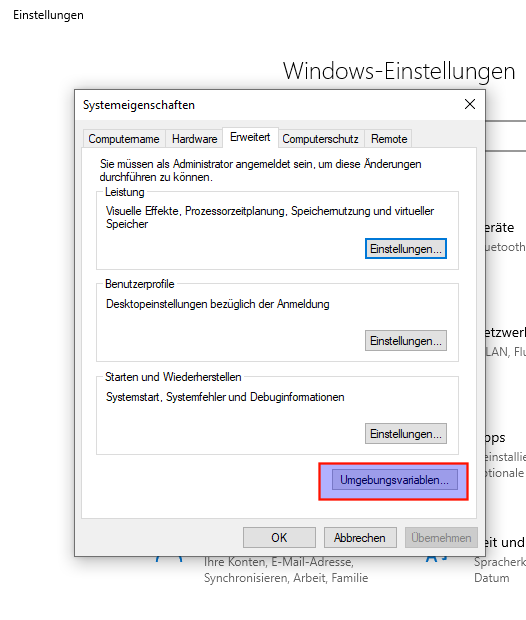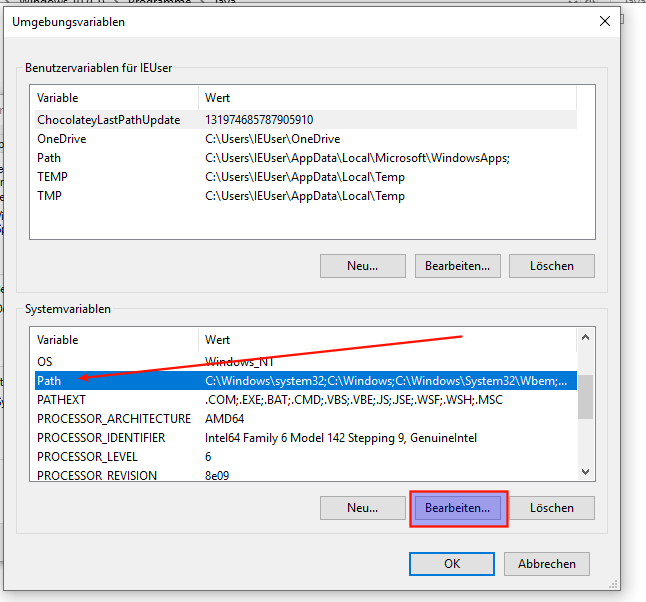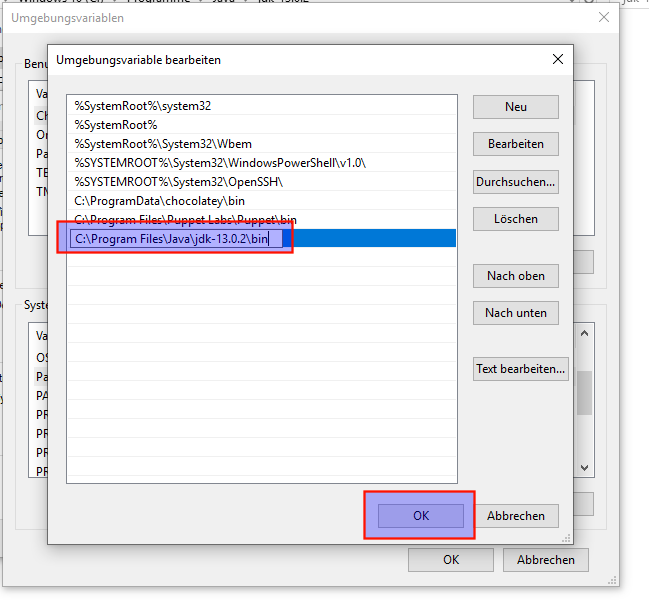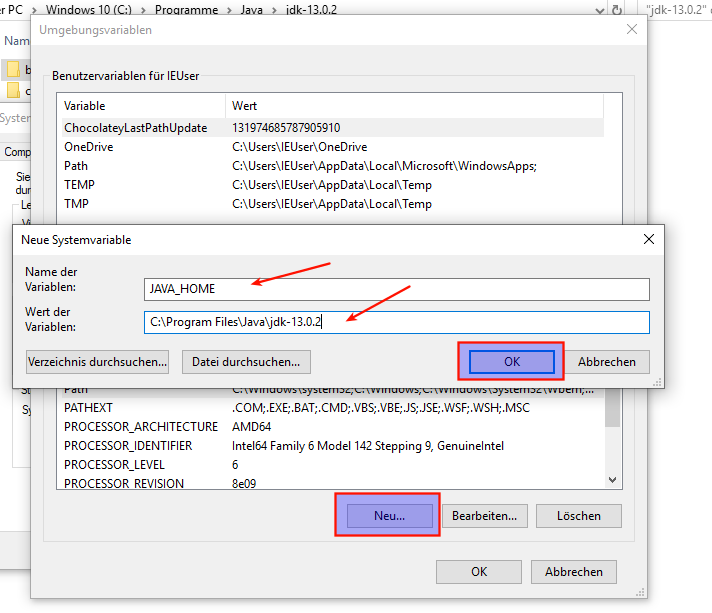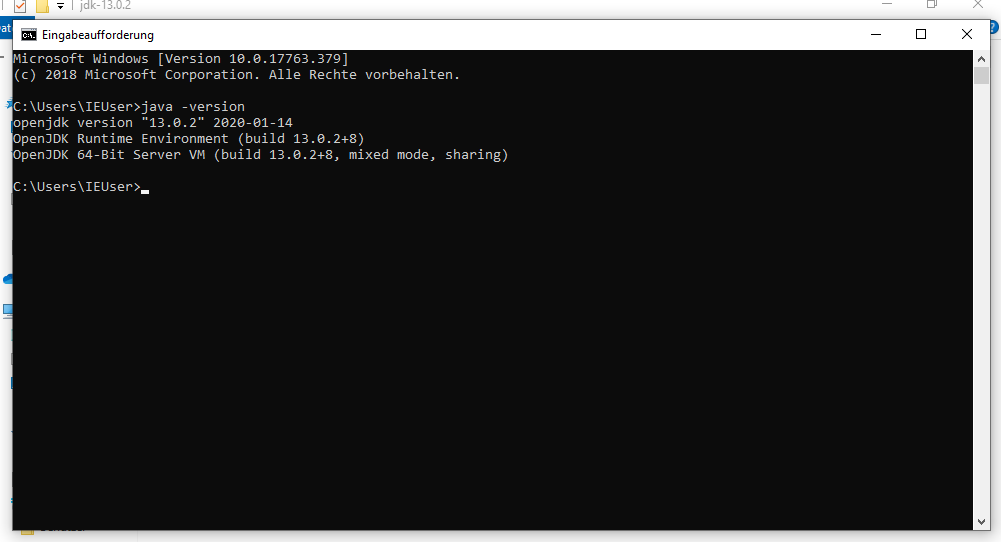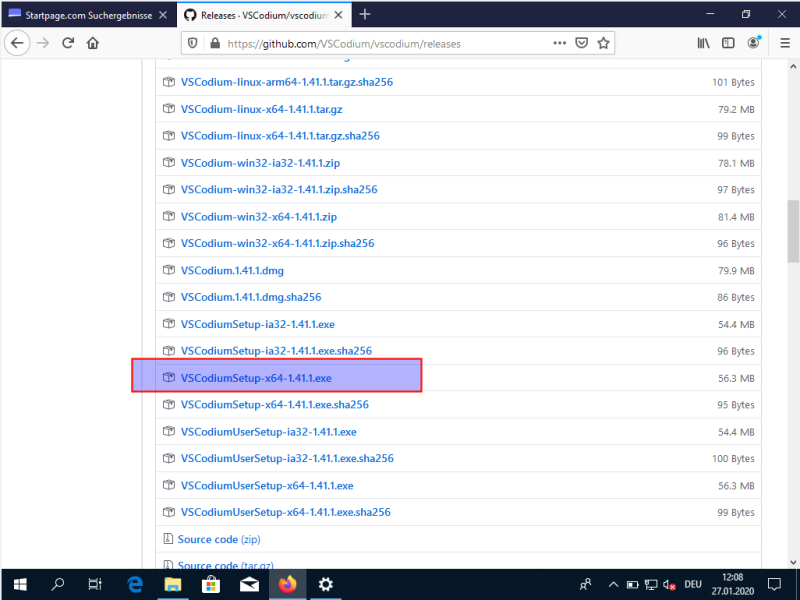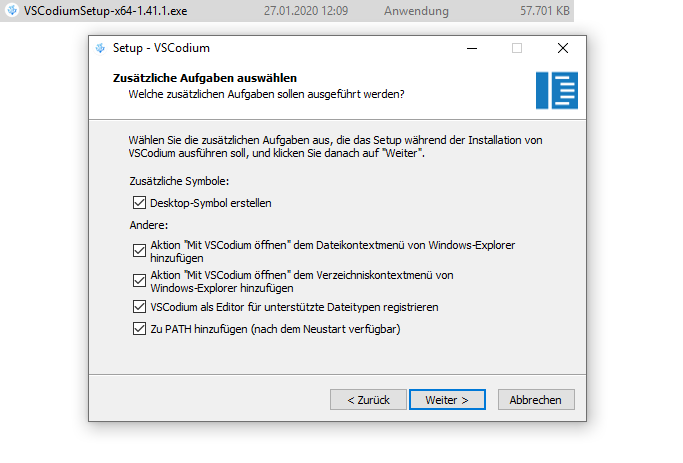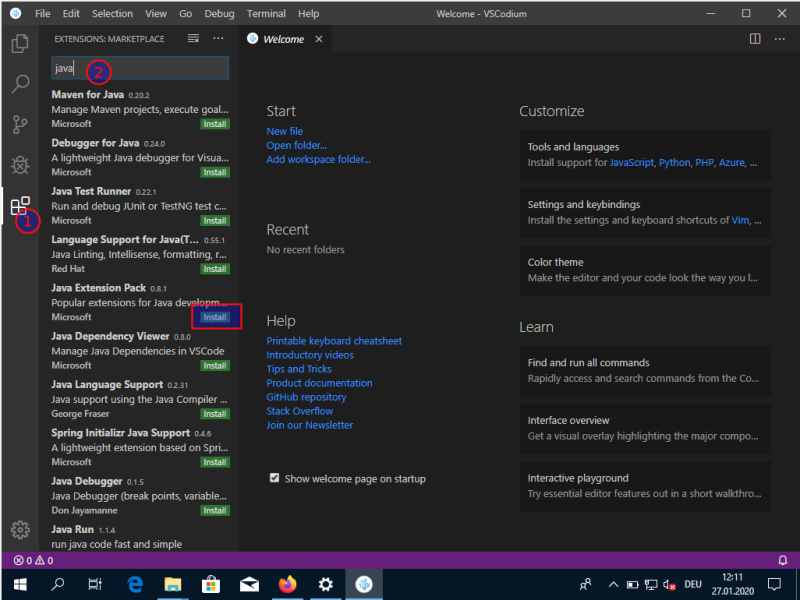Java und VSCodium unter Windows einrichten
Java
OpenJDK herunterladen und in den Programmordner kopieren
Lade dir OpenJDK von der Seite https://jdk.java.net herunter.
Entpacke die ZIP-Datei und verschiebe den Ordner openjdk-XX.x.x (die X stehen für die jeweilige Version) nach C:\Programme\Java. Den Ordner Java als Unterordner von C:\Programme musst du evtl. noch erstellen. Dazu - und zum Verschieben - sind Administratorenrechte nötig.
Umgebungsvariablen anpassen
Damit Windows die Java Programme findet, müssen noch zwei Umgebungsvariablen angepasst werden. Öffne dazu die Einstellungen und gebe im Suchfeld Umgebung ein. Als Vorschlag wird angezeigt Systemumgebungsvariablen bearbeiten. Wähle diesen Punkt aus.
Im Fenster, dass sich dann öffnet, klicke Umgebungsvariablen bearbeiten an, dann bei den Systemvariablen den Eintrag Path wählen und auf Bearbeiten klicken.
Ganz unten eine weitere Zeile mit dem Wert C:\Programme\Java\jdk-XX.x.x\bin einfügen und die Änderung mit OK übernehmen, die anderen Einträge in Ruhe lassen.
Im letzten Schritt muss noch eine Umgebungsvariable mit dem Namen JAVA_HOME angelegt werden. Dazu auf Neu.. klicken, als Name JAVA_HOME eingeben, als Wert C:\Programme\Java\jdk-XX.x.x und die Änderungen übernehmen.
Testen
VSCodium installieren
VSCodium kannst du hier herunterladen: https://github.com/VSCodium/vscodium/releases
Lade die Datei VSCcodiumSetup-x64-VERSION herunter:
Installiere das Programm. Du kannst die Installationsoptionen nach belieben wählen:
Anschließend startest du den Editor, klickst links unten das Plugin Menü an, gibst in das Suchfeld Java ein und installierst den Java Extension Pack.